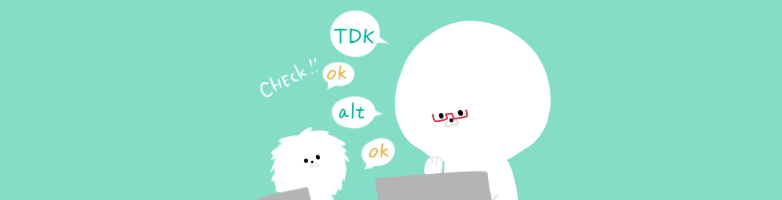2022.12.05

ブラウザキャッシュってなに?
こんにちは!
MaromaroのShigeです。
今回はうちのようなWeb制作会社にとってちょっと厄介な、ブラウザキャッシュについて書いてみたいと思います。
1、ブラウザキャッシュってなに?
カンタンに言うと、一時ファイル。
一時的にためておくデータで、ブラウザなどを使うときに再びデータを読み込むよりも早く表示させるための便利なものなんです。
例えば、画像などキャッシュされておけば、同じページを読みだすときに通信量も抑えられるメリットなんかもあります。
じゃあなんで「キャッシュクリア」など様々な記事があるんでしょうか?
2、キャッシュのデメリット
キャッシュデータは増えていく
スマホやPCなどのブラウザでいろんなサイトを見ていくとそのたびにキャッシュされていきます。
これを繰り返すとちりも積もれば的にデータ量も増えていき、端末の容量を圧迫していきます。これにより動作も遅くなってしまうこともあります。
お気に入りにしているページの更新に不具合が出てしまう
画像やcssなど、キャッシュのせいで更新されなかったりして表示が崩れたり、新しく更新された画像になかったりする場合があります。
→これ、制作会社泣かせなんですよね。
お客様より画像が変わってないんだけど、どういうこと?とか・・・
3、キャッシュをクリアすることのデメリット
上記でも書いた通り、キャッシュすることのデメリットもあれば、そのキャッシュをクリア(削除)することのデメリットもあります。
通信量が増える(増えるというより新規ですべて読み込み直すことになる)
当然、通信速度も遅くなります(新規読み込みなので)
特にモバイルの場合は注意が必要ですね。
クリアするときの方法によっては注意が必要
クリアする際の画面でチェックボックスを操作しないで「削除」など押すと、履歴や保存されていたパスワードなども一緒に削除されてしまうことがあります。
4、キャッシュクリアすることのメリット
上記の裏返しですね。
メリットはたくさんあります。
端末の容量を開放できること、新しく読み込み直すことで表示などの改善になることなど。
まあ、さっぱりしますよ!
5、キャッシュのクリア方法(PCのGoogle Chromeで解説します。)
・Google Chrome
1)画面右上のアイコン(たてに3つの点)をクリックします。
2)[その他のツール] 次の操作 [閲覧履歴を消去] をクリックします。
ショートカット「Ctrl」+「Shift」+「Delete」でもOKです。
3)「閲覧履歴を消去」画面で・・・
期間を選択
1時間以内、過去24時間、過去7日間、過去4週間、全期間などが選べます。
削除する内容を選びます。
・閲覧履歴:閲覧履歴にはアクセスしたウェブページのアドレスが保存されています。
・ダウンロード履歴:Chrome を使用してダウンロードしたファイルのリストが保存されています。
・Cookie と他のサイトデータ:Cookie にはサイトを閲覧したときの情報が保存されています。
・キャッシュされた画像とファイル:閲覧したサイトの画像とファイルは保存されています。
・パスワードとその他のログインデータ:保存したパスワードの記録が保存されています。
・自動入力フォームのデータ:住所やクレジット カードなど、自動入力の項目が保存されています。
・サイトの設定:ウェブサイトに行った設定と許可の内容が保存されています。
・ホストされているアプリデータ:オフライン Gmail で使用されるローカル ストレージなど、ホストされている Chrome ウェブストア アプリのデータが保存されています。
※一般的にキャッシュクリアは「Cookie と他のサイトデータ」「キャッシュされた画像とファイル」をチェックします。
この状態で「データを消去」を押します。
6、他にも簡易的にキャッシュをクリアする方法もあります。
・Shift + 更新ボタン
・Ctrl + 更新ボタン
・Shift + F5
・Ctrl + F5
・Ctrl + Shift + R
試してみてください。